|
ROSA CHOQUE


Merci beaucoup Estela de ton invitation à traduire tes tutoriels en français.

Pour traduire ce tutoriel j'ai utilisé PSPX7, mais il peut également être exécuté avec les autres versions.
Suivant la version utilisée, vous pouvez obtenir des résultats différents.
Depuis la version X4, la fonction Image>Miroir a été remplacée par Image>Renverser horizontalement,
et Image>Renverser avec Image>Renverser verticalement.
Dans les versions X5 et X6, les fonctions ont été améliorées par la mise à disposition du menu Objets.
Avec la nouvelle version X7, nous avons à nouveau Miroir/Retourner, mais avec nouvelles différences.
Consulter, si vouz voulez, mes notes ici
Certaines dénominations ont changées entre les versions de PSP.
Les plus frequentes dénominations utilisées:

 Vos versions ici Vos versions ici
Nécessaire pour réaliser ce tutoriel:
Matériel ici
Merci pour les tubes Yoka et Mina.
Le reste du matériel est de Estela Fonseca.
(ici les liens vers les sites des créateurs de tubes)
Modules Externes
consulter, si nécessaire, ma section de filtre ici
Filters Unlimited 2.0 ici
Mura's Meister - Perspective Tiling ici
Simple - 4Way Average ici
DSB Flux - Spider Web ici
Alien Skin Eye Candy 5 Impact ici
SwapShop - BtoR - dans le matériel (à importer dans Unlimited)
Filtres Simple peuvent être utilisés seuls ou importés dans Filters Unlimited.
voir comment le faire ici).
Si un filtre est fourni avec cette icône,  on est obligé à l'importer dans Unlimited on est obligé à l'importer dans Unlimited

N'hésitez pas à changer le mode mélange des calques et leur opacité selon les couleurs utilisées.
Dans les plus récentes versions de PSP, vous ne trouvez pas le dégradé d'avant plan/arrière plan ou Corel_06_029.
Vous pouvez utiliser le dégradé des versions antérieures.
Ici le dossier Dégradés de CorelX.

Ouvrir le masque dans PSP et le minimiser avec le reste du matériel.
1. Placer en avant plan la couleur foncée #fd3bcf,
et en arrière plan la couleur claire #f9b5fe.

Préparer en avant plan un dégradé de premier plan/arrère plan, style Halo.
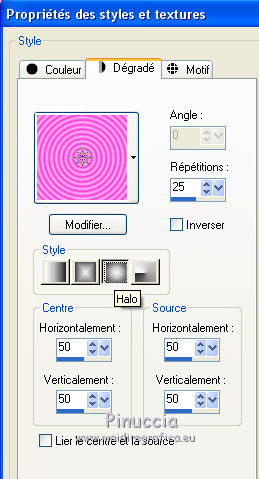
2. Ouvrir EF_Rosa_Choque_Alpha
Fenêtre>Dupliquer ou sur le clavier shift+D pour faire une copie.

Fermer l'original.
La copie, qui sera la base de votre travail, n'est pas vide, mais contient une sélection enregistrée sur le canal alpha.
Remplir  l'image transparente du dégradé. l'image transparente du dégradé.
Effets>Effets de bords>Accentuer davantage.
3. Effets>Effets d'image>Mosaïque sans jointures, par défaut.

4. Effets>Effets géométriques>Perspective Horizontale.
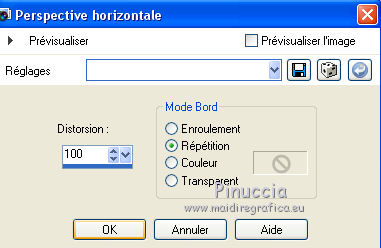
Effets>Effets de bords>Accentuer.
5. Calques>Dupliquer.
Image>Miroir.
Placer le calque en mode Recouvrement.
Réglage>Netteté>Netteté.
6. Calques>Fusionner>Fusionner le calque de dessous.
Calques>Dupliquer.
7. Effets>Effets géométriques>Perspective Verticale.
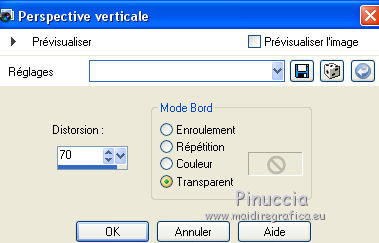
8. Effets>Effets 3D>Ombre portée, couleur #000000.

9. Effets>Effets de réflexion>Miroir rotatif, par défaut.

10. Calques>Dupliquer.
Image>Renverser.
11. Effets>Modules Externes>Mura's Meister - Perspective Tiling.
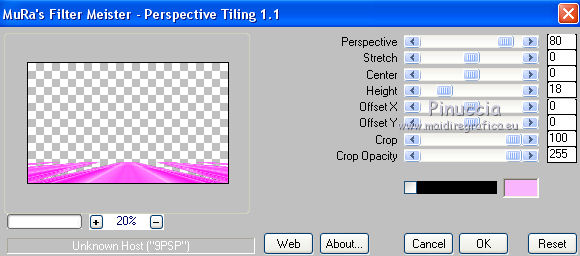
12. Effets>Effets 3D>Ombre portée, couleur #ffffff.
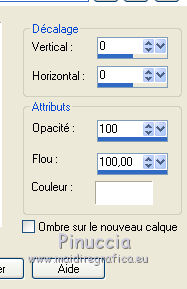
13. Vous positionner sur le calque de dessous, Copie de Raster 1.
Effets>Modules Externes>Filters Unlimited 2.0 - Simple - 4Way Average.
Placer le calque en mode Fondu.
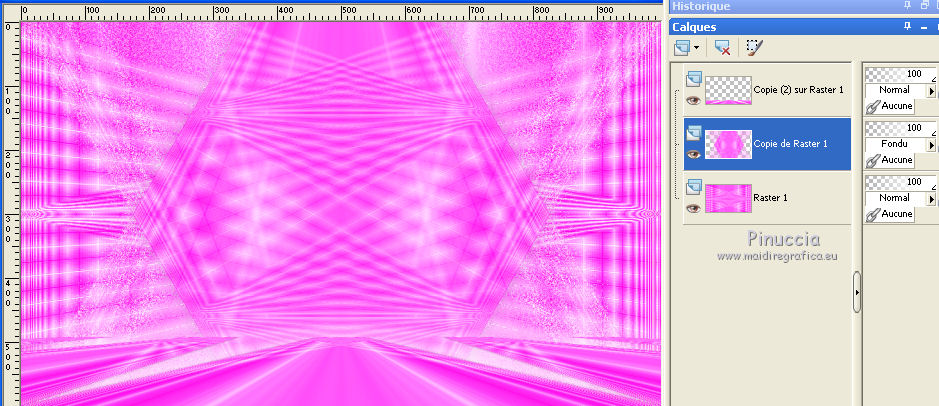
14. Vous positionner sur le calque du haut de la pile.
Placer en avant plan la couleur blanche #ffffff.
Calques>Nouveau calque raster.
Sélections>Charger/Enregistrer une sélection>Charger à partir d'un canal alpha.
La sélection #1 est déjà disponible.
On doit seulement cliquer sur Charger.
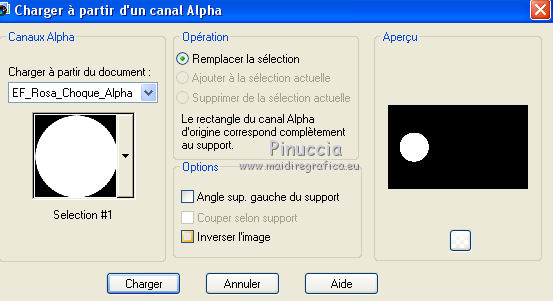
Remplir  la sélection avec la couleur blanche. la sélection avec la couleur blanche.
15. Effets>Modules Externes>DSB Flux - Spider Web.
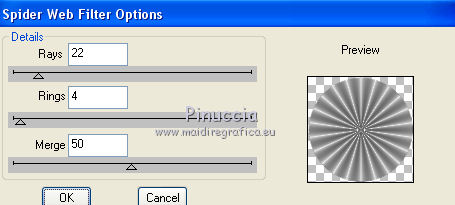
Placer le calque en mode Luminance (héritée).
Sélections>Désélectionner tout.
Effets>Effets de bords>Accentuer davantage.
16. Image>Redimensionner, à 50%, redimensionner tous les calques décoché.
Réglage>Netteté>Davantage de netteté.
17. Effets>Effets d'image>Décalage.
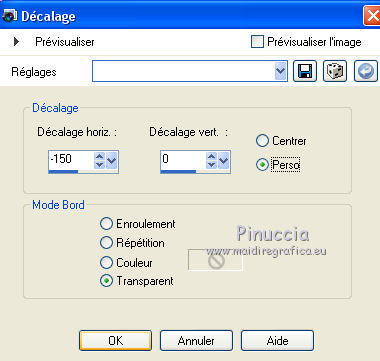
18. Calques>Dupliquer.
Image>Miroir.
Calques>Fusionner>Fusionner le calque de dessous.
19. Effets>Effets 3D>Ombre portée, couleur #ffffff.
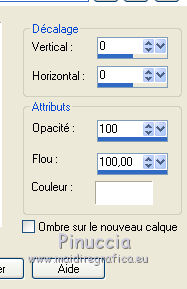
20. Ouvrir le tube de Yoka.
Rester sur le tube.
Image>Redimensionner, 600 pixels de hauteur, redimensionner tous les calques coché.
Vous positionner sur le calque du tube et Édition>Copier.
21. Ouvrir une nouvelle image transparente 500 x 600 pixels.
Placer en avant plan la couleur du début #fd3bcf,
et en arrière plan la couleur blanche.
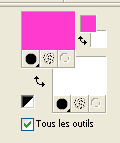
Placer en avant plan le dégradé du début avec les mêmes réglages
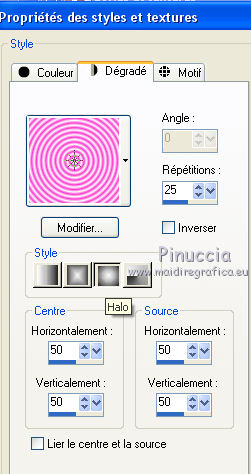
Remplir  l'image transparente du dégradé. l'image transparente du dégradé.
Édition>Coller comme nouveau calque (le tube de Yoka est en mémoire).
Ne pas déplacer.
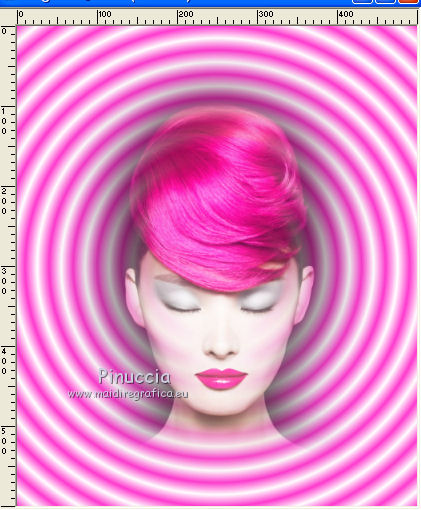
Calques>Fusionner>Calques visibles.
22. Effets>Modules Externes>Filters Unlimited 2.0 - Buttons & Frames - Kaleidoscope Frame (round).
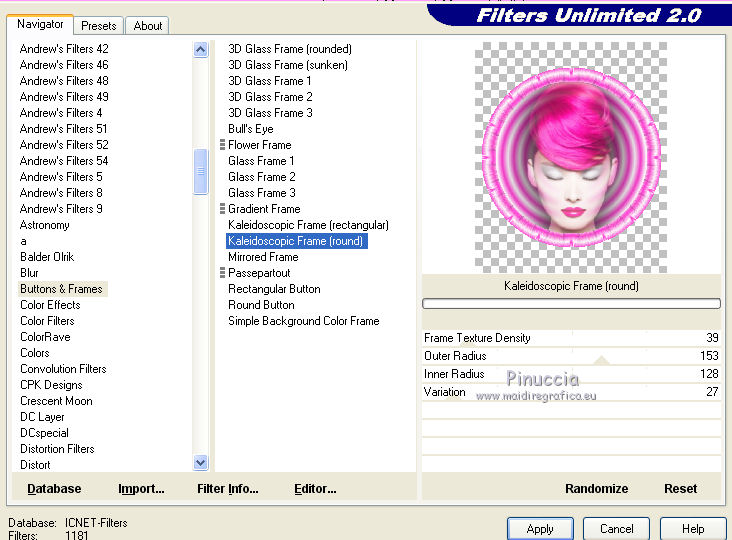
Édition>Copier.
Revenir sur votre travail original et Édition>Coller comme nouveau calque.
23. Effets>Effets d'image>Décalage.
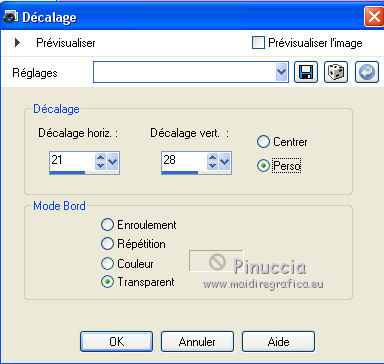
24. Effets>Effets 3D>Ombre portée, couleur #000000.
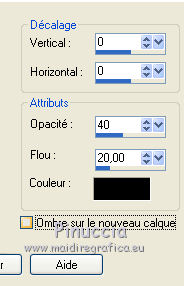
25. Effets>Modules Externes>Alien Skin Eye Candy 5 Impact - Perspective Shadow.
Sélectionner le preset EF_Rosa_Choque.
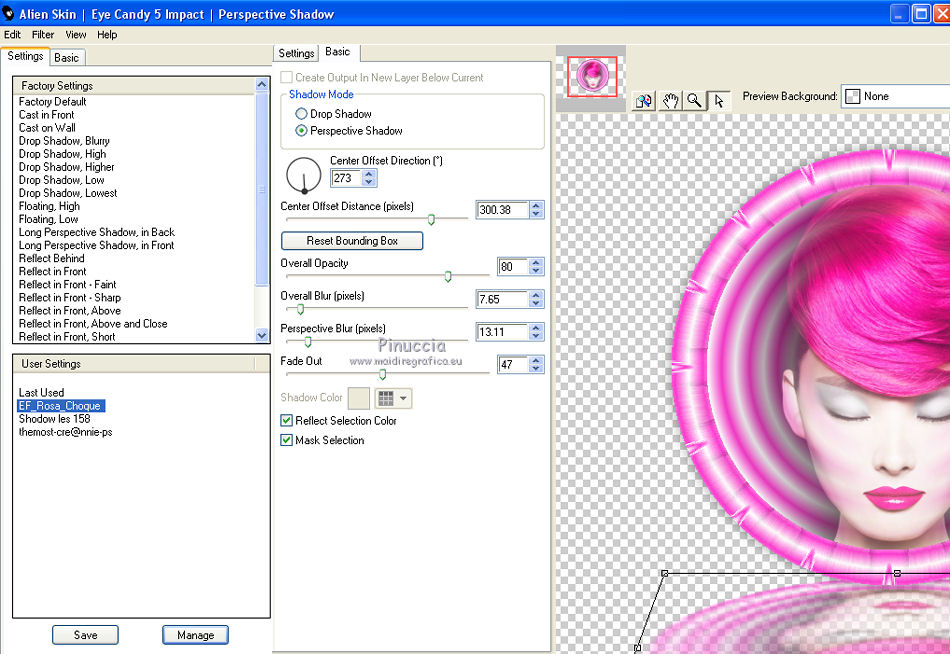
22. Ouvrir le texte EF_Rosa_Choque_ Texto1 et Édition>Copier.
Revenir sur votre travail original et Édition>Coller comme nouveau calque.
Touche K sur le clavier pour activer l'outil Sélecteur 
e imposta Posizione horiz.: 249,00 et Position vert: 2,00.
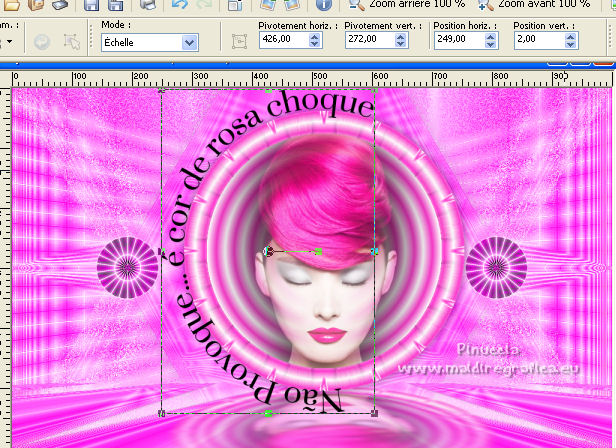
Touche M pour désélectionner l'outil.
23. Effets>Effets 3D>Ombre portée, couleur #ffffff.

24. Ouvrir le tube Min@.4795 ©Fabrice de VilleneuveFrench Vintage.vaso et Édition>Copier.
Revenir sur votre travail original et Édition>Coller comme nouveau calque.
25. Effets>Modules Externes>Filters Unlimited 2.0 - SwapShop - BtoR...
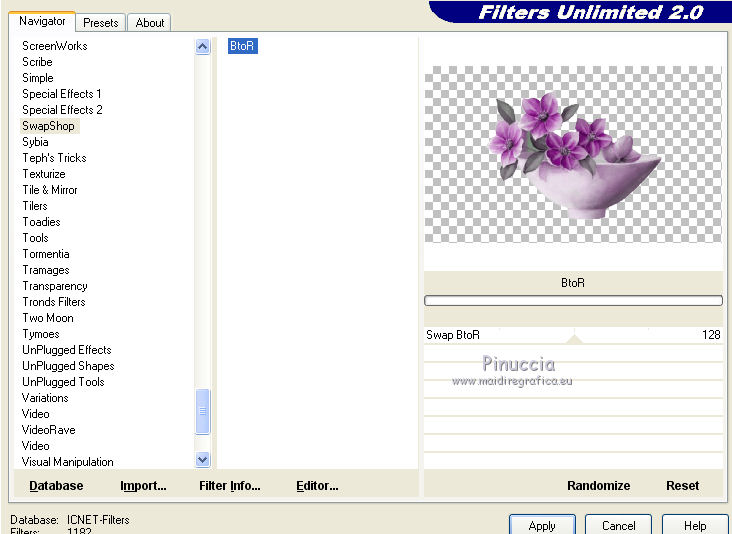
Image>Redimensionner, à 55%, redimensionner tous les calques décoché.
Positionner  le tube à votre goût. le tube à votre goût.
Effets>Effets 3D>Ombre portée, à choix.
26. Image>Ajouter des bordures, 1 pixel, symétrique, couleur #000000.
Image>Ajouter des bordures, 5 pixels, symétrique, couleur #ffffff.
Image>Ajouter des bordures, 1 pixel, symétrique, couleur #000000.
Image>Ajouter des bordures, 5 pixels, symétrique, couleur #f9b5fe.
Image>Ajouter des bordures, 1 pixel, symétrique, couleur #000000.
Image>Ajouter des bordures, 45 pixels, symétrique, couleur #ffffff.
Image>Ajouter des bordures, 1 pixel, symétrique, couleur #000000.
27. Ouvrir EF_Rosa Choque_Texto_2 et Édition>Copier.
Revenir sur votre travail original et Édition>Coller comme nouveau calque.
Positionner  le tube à votre goût. le tube à votre goût.
Coloriser, si nécessaire.
28. Signer votre travail sur un nouveau calque.
Calques>Fusionner>Tous et enregistrer en jpg.
Pour les tubes de cette version merci Maryse

 Vos versions ici Vos versions ici

Si vous avez des problèmes, ou des doutes, ou vous trouvez un link modifié, ou seulement pour me dire que ce tutoriel vous a plu, vous pouvez m'écrire.
8 Novembre 2021

|




 Vos versions ici
Vos versions ici



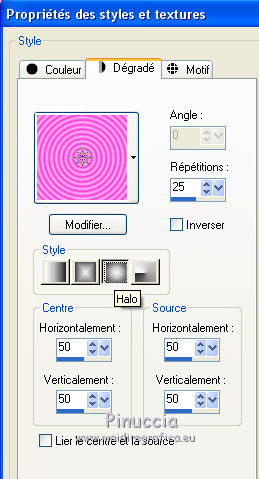

 l'image transparente du dégradé.
l'image transparente du dégradé.
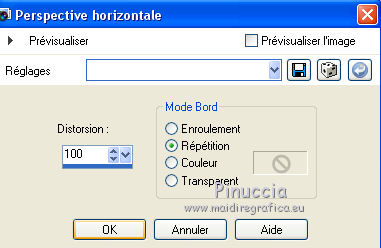
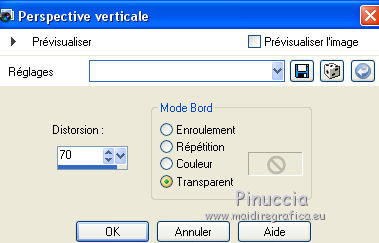


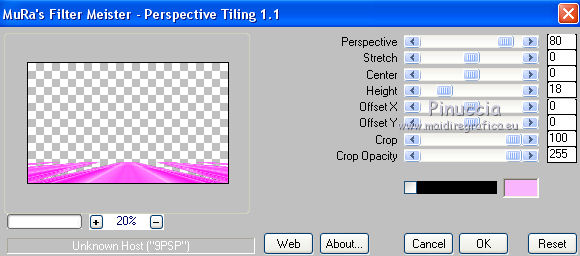
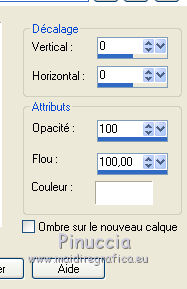
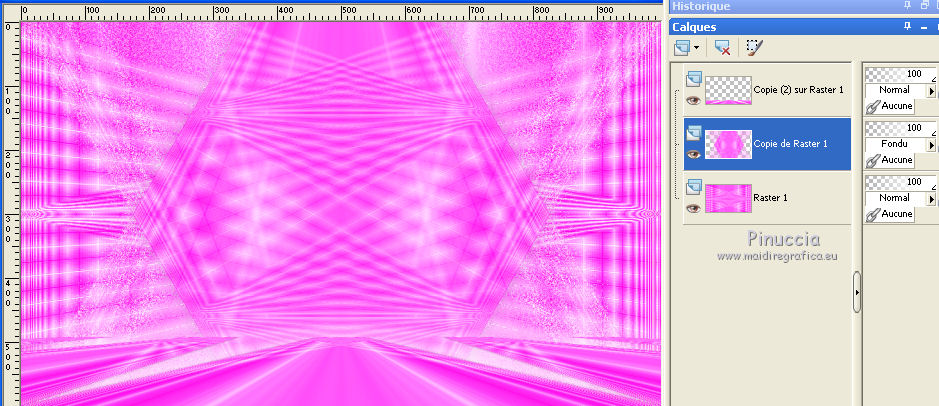
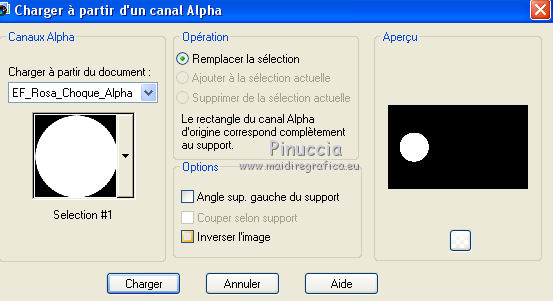
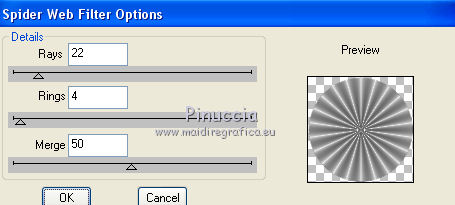
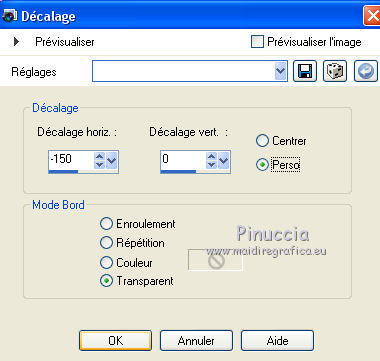
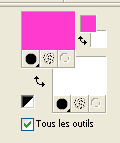
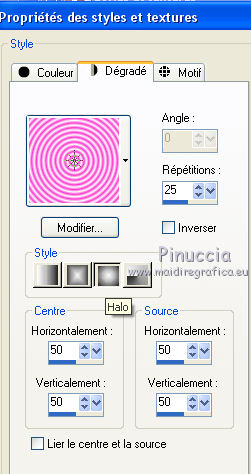
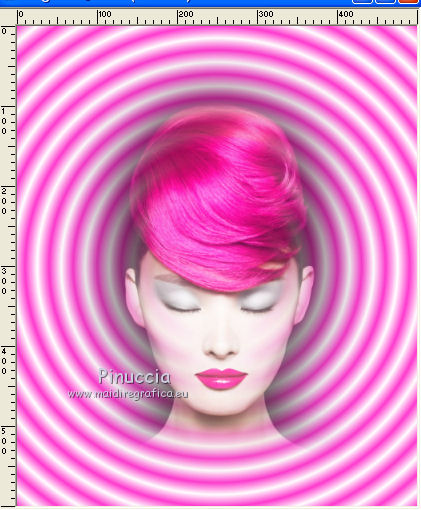
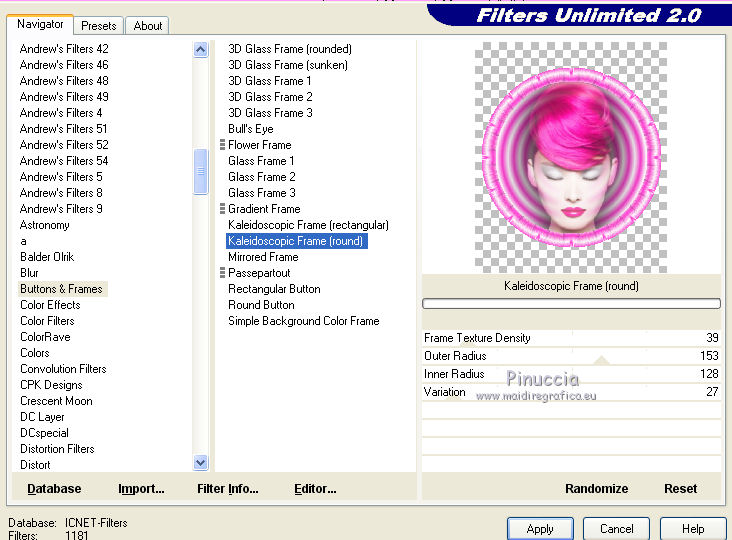
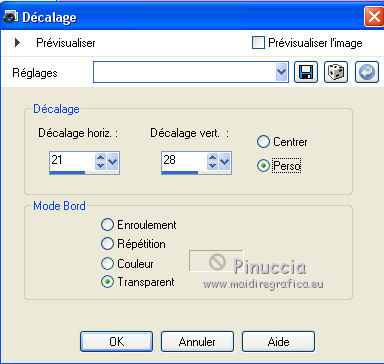
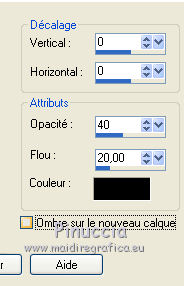
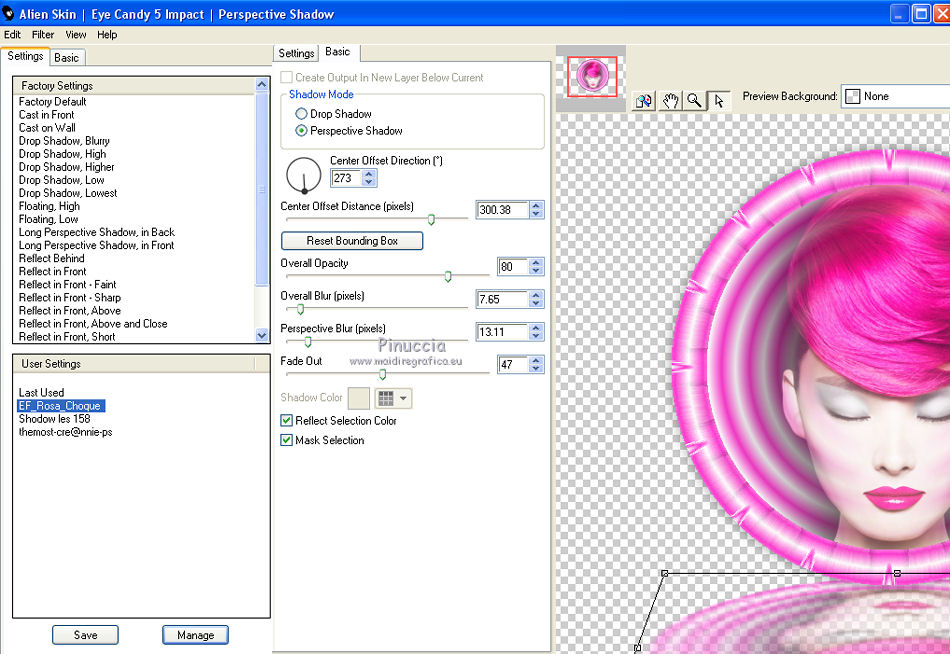

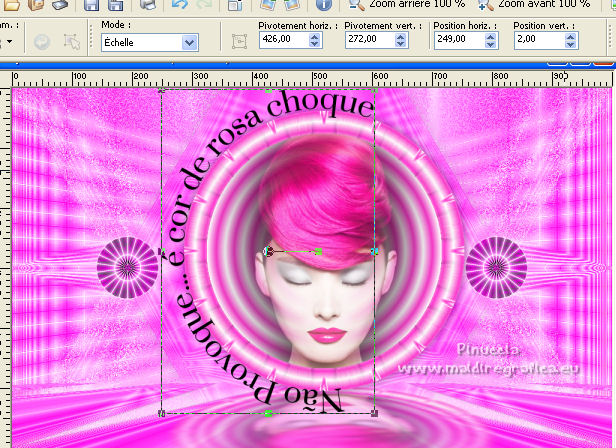

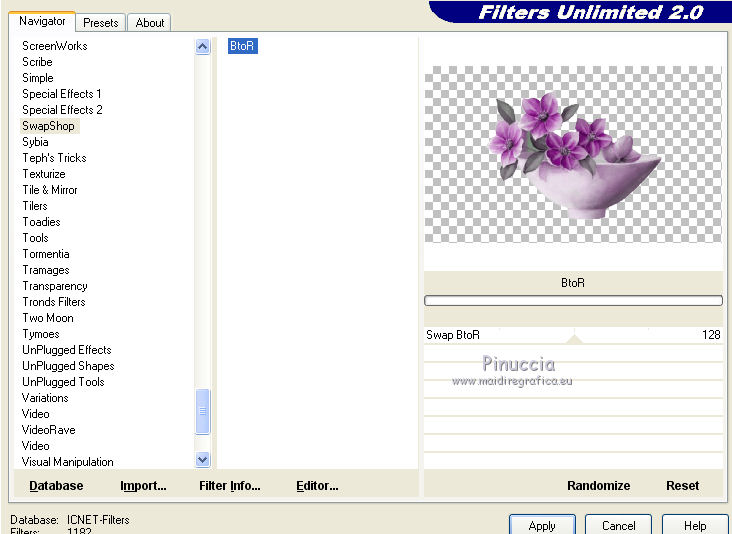
 le tube à votre goût.
le tube à votre goût.


